当前位置:首页 > Google Chrome浏览器网页元素加载不全的修复措施
Google Chrome浏览器网页元素加载不全的修复措施
来源:
谷歌浏览器官网
时间:2025-06-19
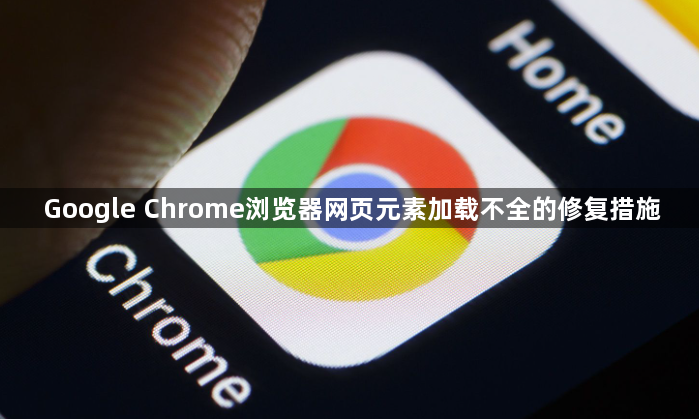
一、刷新页面
- 操作方法:按下F5键或者点击地址栏旁边的刷新按钮,让浏览器重新加载当前网页。
- 原理及作用:有时网络问题或服务器临时故障会导致页面元素加载不完全,刷新页面可以重新发起请求,获取完整的网页内容。
二、清理缓存和Cookies
- 操作步骤:打开Chrome浏览器,点击右上角的三个竖点(菜单按钮),选择“设置”。在设置页面中,找到“隐私和安全”部分,点击“清除浏览数据”。在弹出的对话框中,选择要清除的缓存的时间范围,如“过去一小时”、“过去24小时”或“所有时间”。然后勾选“缓存的图片及文件”选项,如果希望彻底清理,还可以同时勾选其他项目如“Cookie及其他网站数据”、“浏览历史记录”、“下载记录”等。最后点击“清除数据”按钮,系统会再次提示确认是否清除这些数据,点击“清除所有数据”即可完成操作。
- 效果及注意事项:清理缓存和Cookies可以删除浏览器中保存的临时文件和网站数据,解决因缓存损坏或过期导致的问题。但这样做可能会使已保存的网页密码、表单自动填充数据等信息丢失,需要重新输入。
三、检查网络连接
- 查看网络状态:检查电脑右下角的网络图标,确认网络是否连接正常。若出现网络中断或受限提示,可尝试重启路由器或切换网络,如从无线网络切换到移动数据,反之亦然。
- 测试网络速度:通过在线测速工具检查网络速度是否正常。如果网络速度过慢,可能会导致网页元素加载超时。可以尝试关闭其他占用网络的设备或应用程序,以提高网络带宽。
四、更新浏览器版本
- 检查更新:打开Chrome浏览器,点击右上角的三个竖点(菜单按钮),选择“帮助”,然后点击“关于Google Chrome”。浏览器会自动检查是否有可用的更新,如果有,会显示更新提示并自动开始下载和安装更新。
- 作用及优势:旧版本的浏览器可能存在一些已知的漏洞或兼容性问题,导致网页元素加载不全。更新到最新版本可以修复这些问题,提高浏览器的稳定性和性能。
五、调整浏览器设置
- 禁用硬件加速:在Chrome浏览器的设置页面中,找到“高级”选项,然后在“系统”部分,将“使用硬件加速模式(如果可用)”的勾选取消。硬件加速可能会导致某些网页元素的渲染问题,取消后可以尝试解决加载不全的情况。
- 恢复默认设置:在设置页面的底部,点击“恢复为默认设置”按钮,可以将浏览器的所有设置恢复到初始状态。这有助于排除因自定义设置导致的问题。
六、检查防火墙和安全软件设置
- 查看防火墙状态:检查电脑上的防火墙设置,确保没有阻止Chrome浏览器访问网络。如果防火墙开启了严格的过滤规则,可能会误拦浏览器的正常请求。
- 配置安全软件:某些安全软件可能会对浏览器的访问进行限制或干扰。可以暂时关闭安全软件,或者在其设置中将Chrome浏览器添加到信任列表中,然后再尝试加载网页。
七、管理浏览器扩展程序
- 禁用扩展程序:点击Chrome浏览器右上角的三个竖点(菜单按钮),选择“更多工具”,然后点击“扩展程序”。在扩展程序页面中,逐个禁用已安装的扩展程序,然后刷新网页,查看是否能够正常加载元素。如果禁用某个扩展程序后问题解决,那么可能是该扩展程序与网页存在冲突。
- 更新扩展程序:对于未被禁用的扩展程序,检查是否有可用的更新。点击扩展程序页面中的“打开”按钮,进入扩展程序的详情页面,如果有更新提示,点击“更新”按钮进行更新。旧版本的扩展程序可能不兼容当前的网页或浏览器,导致加载问题。
